OFFICE应用:怎么给WORD文档加密
1、打开word目标文件。如在桌面上找到文件,鼠标双击WORD文档。

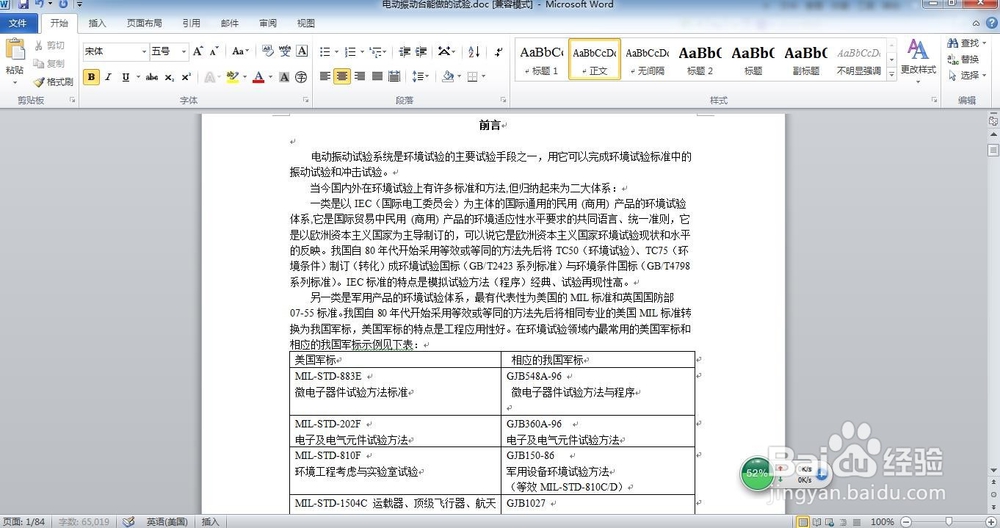
2、鼠标点击左上角工具栏“文件”按钮,从下拉菜单中,选择第五个功能键“权限”,如图显示为蓝色的按钮处。
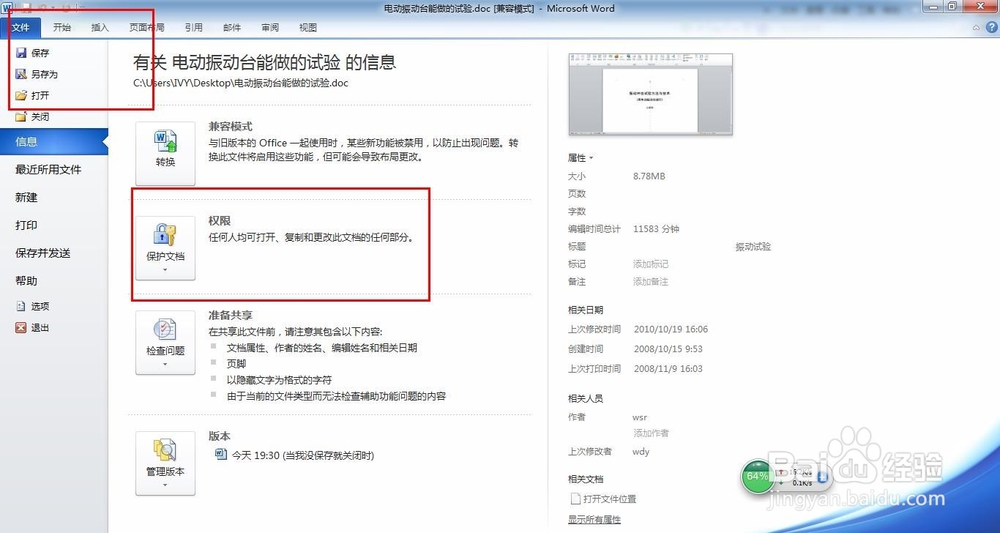
3、鼠标点击蓝色按钮“权限”,出现“权限”的下拉菜单。从下拉菜单中选择“用密码进行加密”。
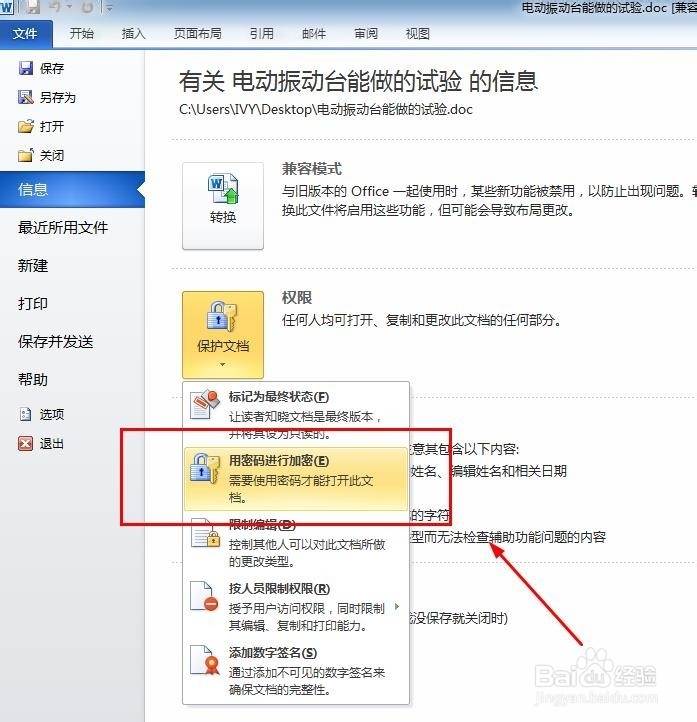
4、出现如下图文本框,窗口名为“加密文档”,在空白处输入所要设置的密码,如111111,输入完毕后,点击下方“确定”按钮;出现另一个窗口,在空白处再次输入相同密码,然后点击确定。
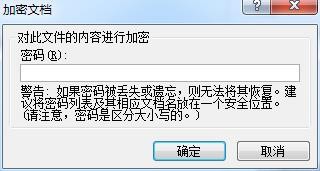


5、鼠标点击左上角工具栏“文件”按钮,从下拉菜单中,选择第五个功能键“权限”。在权限一栏中,显示为橙色,做有特殊标记
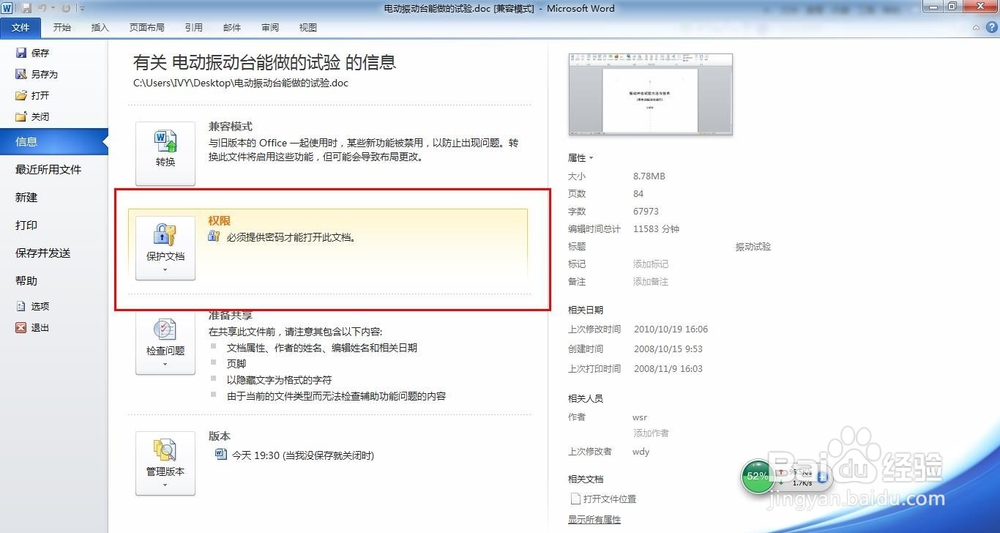
6、在密码设置正确了,点击确定后,又跳出一个窗口“此文档已加密,......”。点击 窗口的“确定”按钮。关闭目标WORD文档,保存文件。

7、重新找到目标文件。在桌面找到刚才的WORD文档,双击打开。呈现如下图的窗口。
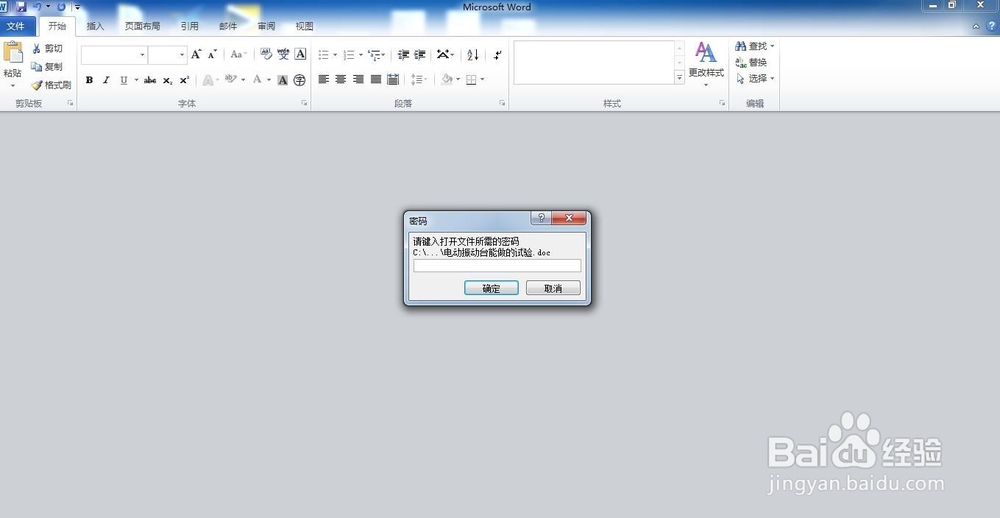
8、在“密码”窗口的空白输入刚才的密码,111111。点击确定

9、密码输入正确,文件打开。显示出文档的全文。
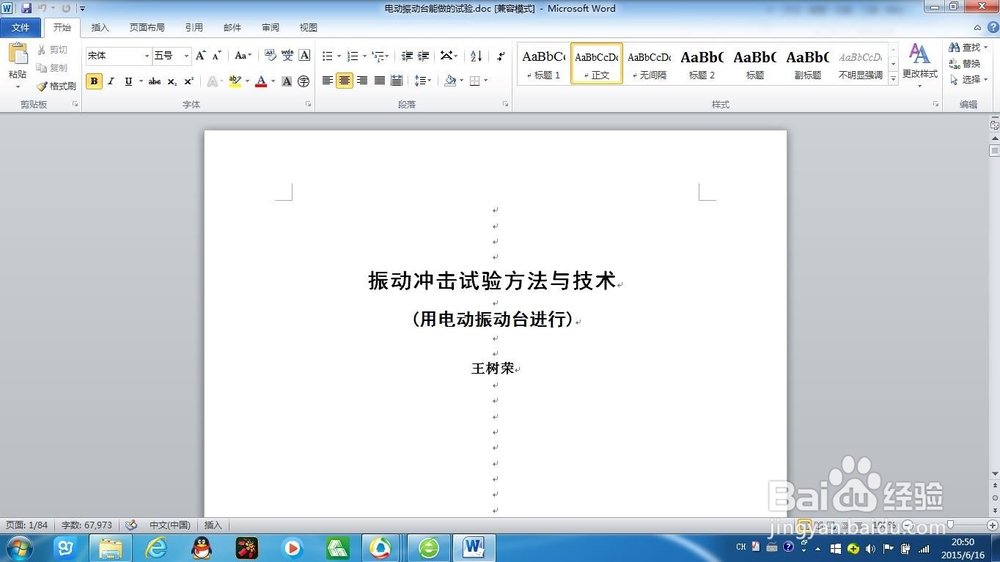
10、WORD文档加密,完成